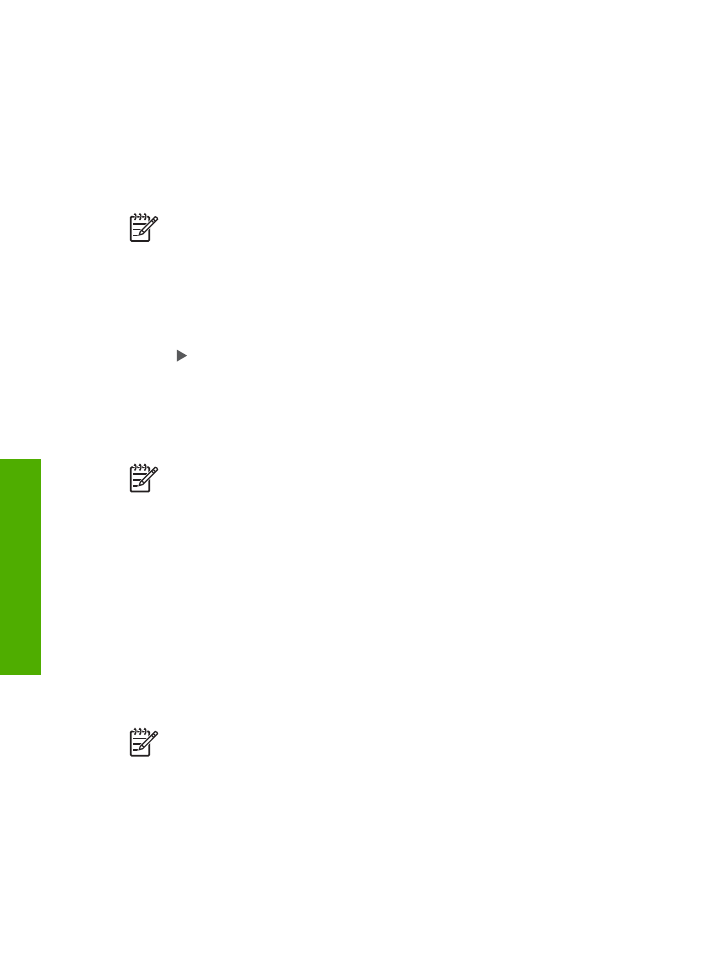
利用
Bluetooth 連線可執行唯一的軟體功能,即列印。掃描和軟體
型傳真無法透過
Bluetooth 連線完成。不過,仍可以使用獨立的影印和
傳真功能。
在列印之前,您必須將
HP bt450、印表機及 PC 介面卡 (配有 Bluetooth
®
無線
技術
) 連接到 HP All-in-One。
第
3 章
26
HP Officejet 6300 All-in-One series
完成設定
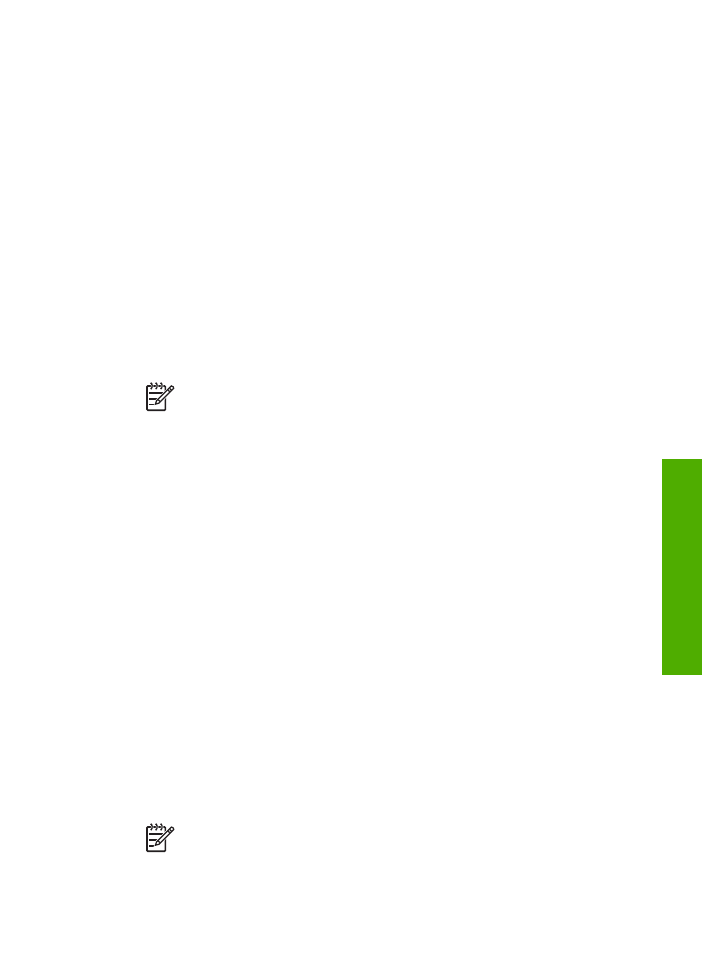
Windows 使用者
您必須有
Windows XP,並安裝 Microsoft Bluetooth
®
Protocol Stack 或
Widcomm Bluetooth
®
Protocol Stack,才能連接 HP All-in-One。您的電腦可能
同時具有
Microsoft Stack 或 Widcomm Stack,但只用其中一個來連接 HP All-
in-One。
●
Microsoft Stack:若電腦上安裝了 Windows XP Service Pack 2,便具有
Microsoft Bluetooth
®
Protocol Stack。Microsoft Stack 可自動安裝外部
Bluetooth
®
轉接器。若 Bluetooth
®
轉接器支援 Microsoft Stack,卻沒有進
行自動安裝,這表示您的電腦沒有
Microsoft Stack。請參閱 Bluetooth
®
轉
接器隨附的文件,檢查它是否支援
Microsoft Stack。
●
Widcomm Stack:如果您使用已內建 Bluetooth
®
的 HP 電腦,或是已安
裝
HP bt450,電腦上就會有 Widcomm Stack。若您使用 HP 電腦且插上
HP bt450,則它會使用 Widcomm Stack 自動安裝。
使用
Microsoft Stack 安裝和列印
1. 確認已經在電腦上安裝 HP All-in-One 軟體。
附註
安裝此軟體的目的是確定
Bluetooth
®
連線可以使用印表機驅
動程式。因此,若您已經安裝軟體,就不需重新安裝。若想同時使
用
USB 與 Bluetooth
®
連接 HP All-in-One,請先安裝 USB 連線。如
需詳細資訊,請參閱《安裝指南》。但若不想使用
USB 連線,請選
「連線類型」
畫面上的 「直接連接至電腦」。此外,在 「立即
連接裝置」
畫面中,勾選位於畫面底部 「如果您無法立即連接裝
置
...」 旁邊的核取方塊。
2. 將 HP bt450 連接到 HP All-in-One 的前方 USB 連接埠。
3. 若電腦使用外部 Bluetooth
®
轉接器,請確定電腦已開啟,並已將
Bluetooth
®
轉接器插入電腦的 USB 連接埠。若您已安裝 Windows XP 及
Service Pack 2,就會自動安裝 Bluetooth
®
驅動程式。當提示選擇
Bluetooth
®
設定檔時,請選 「HCRP」。
若電腦內建
Bluetooth
®
,只要確定電腦有開啟即可。
4. 在 Windows 工作列上,按一下 「開始」,然後按一下 「印表機和傳
真」。
5. 連按兩下 「新增印表機」 圖示。
6. 按 「下一步」,然後選擇 「Bluetooth 印表機」。
7. 依照螢幕上的指示完成安裝。
8. 依您的需要,列印到任何一台印表機。
使用
Widcomm Stack 安裝和列印
1. 確認已經在電腦上安裝 HP All-in-One 軟體。
附註
安裝此軟體的目的是確定
Bluetooth
®
連線可以使用印表機驅
動程式。因此,若您已經安裝軟體,就不需重新安裝。若想同時使
用
USB 與 Bluetooth
®
連接 HP All-in-One,請先安裝 USB 連線。如
需詳細資訊,請參閱《安裝指南》。但若不想使用
USB 連線,請選
使用者指南
27
完成設定
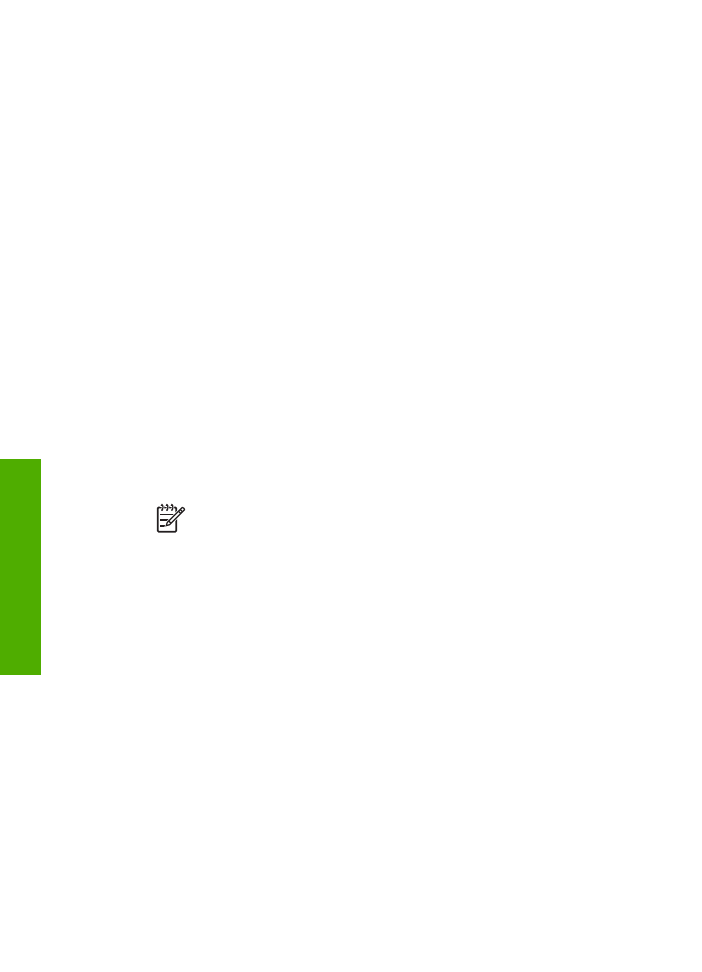
「連線類型」
畫面上的 「直接連接至電腦」。此外,在 「立即
連接裝置」
畫面中,勾選位於畫面底部 「如果您無法立即連接裝
置
...」 旁邊的核取方塊。
2. 將 HP bt450 連接到 HP All-in-One 的前方 USB 埠。
3. 按一下位於桌面上或工作列中的 「我的 Bluetooth 芳鄰」 圖示。
4. 按一下 「檢視範圍內的裝置」。
5. 發現可用的印表機之後,連按兩下 HP All-in-One 的名稱來完成安裝。
6. 依您的需要,列印到任何一台印表機。